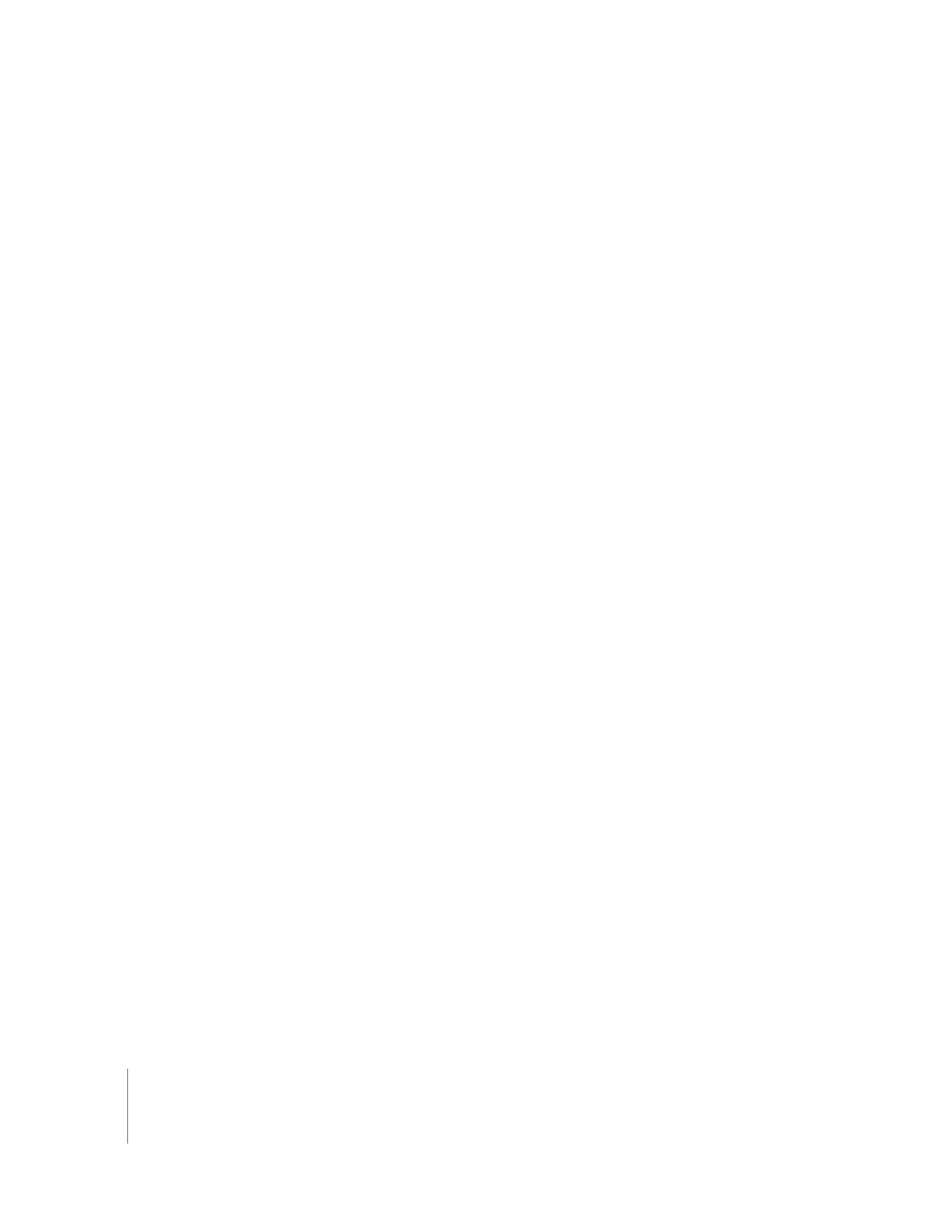
Modification d’un fichier de projet dans son application d’origine
Après l’extraction de la ressource de projet et l’extraction ou l’exportation des ressources
média du projet, vous pouvez ouvrir le fichier de projet dans son application d’origine.
Pour ouvrir un fichier de projet dans son application d’origine, procédez de l’une
des manières suivantes :
m
Faites glisser le projet de l’emplacement dans lequel vous l’avez extrait vers l’icône
de l’application appropriée dans votre Dock.
m
Ouvrez l’application d’origine, choisissez Fichier > Ouvrir, puis naviguez jusqu’au fichier
de projet.
Une fois le projet ouvert dans son application d’origine, vous pouvez le modifier. Assurez-
vous d’enregistrer régulièrement vos modifications.
Il est possible que vous deviez relier votre fichier de projet à ses fichiers de données.
Si vous obtenez un message de donnée offline ou à relier, vous saurez que le projet
doit être relié. Pour en savoir plus sur la manière de relier des fichiers de projet, consul-
tez la documentation fournie avec l’application.
Reconnexion d’un projet Motion à ses fichiers de données
Lorsque vous ouvrez un fichier de projet pour la première fois avec des données qui
ne sont pas disponibles, une zone de dialogue apparaît, répertoriant tous les fichiers
de données impossibles à trouver. Vous pouvez afficher une zone de dialogue pour
naviguer directement jusqu’aux fichiers sans avoir à effectuer de recherche.
Pour reconnecter des fichiers de données Motion :
1
Dans la zone de dialogue répertoriant tous les fichiers de données impossibles à trouver,
cliquez sur Relier.
2
Dans la zone de dialogue qui apparaît, naviguez jusqu’à l’emplacement de chaque
fichier, puis cliquez sur Open.
La donnée est reconnectée.
Pour en savoir plus sur la reconnexion de projets Motion, consultez la documentation
fournie avec l’application.
Reconnexion d’un projet Soundtrack Pro à ses fichiers de données
Lorsque vous ouvrez un projet multipiste Soundtrack Pro, l’application vérifie si les fichiers
de données utilisés par le projet se trouvent dans le même emplacement que lors de la
dernière ouverture du projet. Si les fichiers de données ne se trouvent pas dans l’emplace-
ment prévu, Soundtrack Pro affiche une zone de dialogue Can’t Find File offrant trois choix :
 Tout ignorer : ouvre le projet sans reconnecter aucun fichier manquant.
 Ignorer le fichier : ouvre le projet sans reconnecter le fichier manquant.
 Rechercher l’emplacement : présente une zone de dialogue qui vous permet
de localiser le fichier manquant et de le reconnecter au projet.
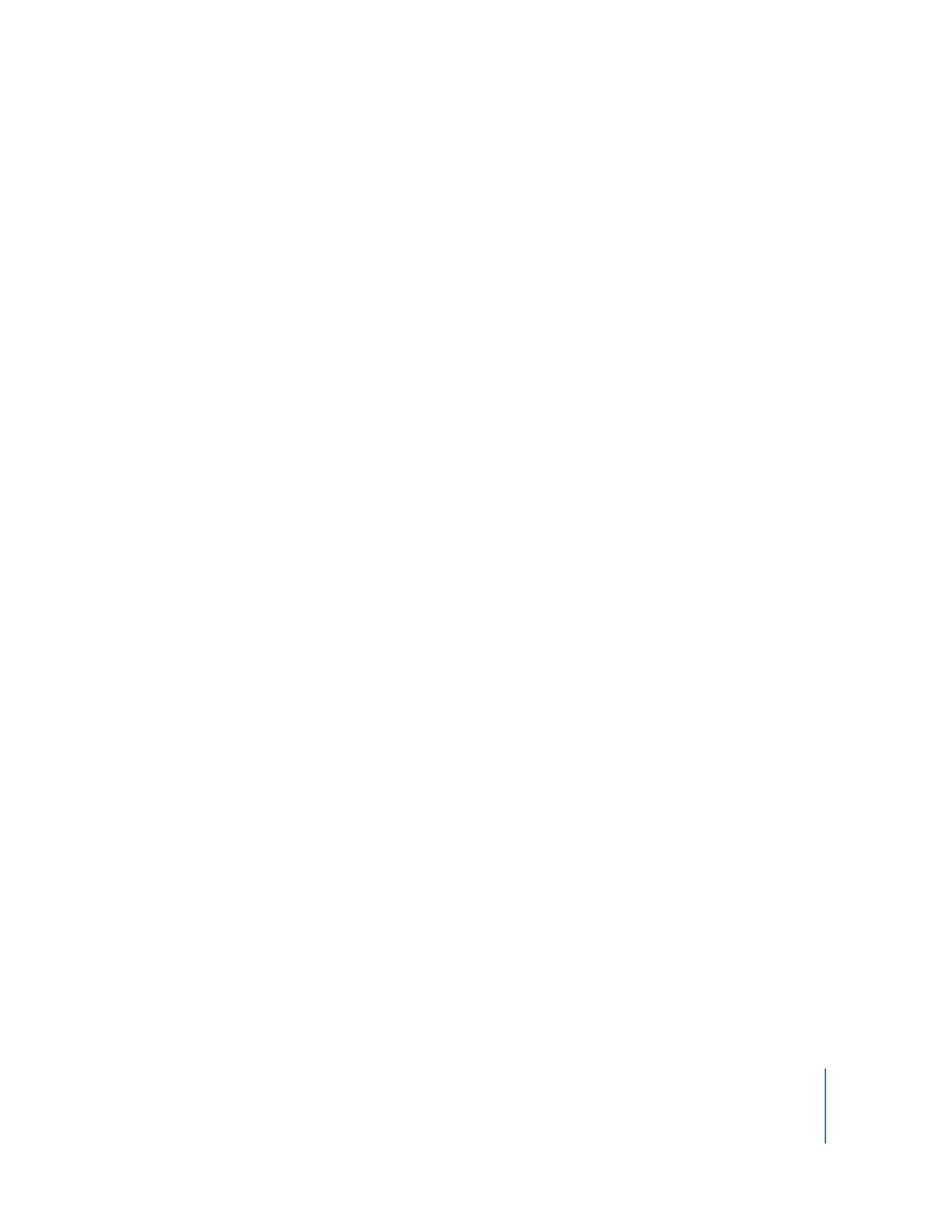
Chapitre 7
Utilisation de projets Final Cut Studio
141
Pour reconnecter les fichiers de données Soundtrack Pro à l’aide de l’option Localiser :
1
Dans la zone de dialogue Can’t Find File, cliquez sur Rechercher l’emplacement.
2
La fenêtre qui apparaît affiche le nom de fichier qui doit être reconnecté en tant que titre
de la fenêtre. Dans l’explorateur de fichiers qui s’affiche dans la fenêtre, naviguez jusqu’à
l’emplacement du fichier.
3
Lorsque vous avez identifié l’emplacement du fichier, cliquez sur Open.
Le fichier est reconnecté.
Si vous choisissez d’ouvrir le projet dans Soundtrack Pro sans reconnecter ses fichiers,
vous pouvez reconnecter des fichiers audio individuels à partir de l’onglet Timeline
ou Chutier et reconnecter un fichier vidéo dans la piste vidéo de la Timeline.
Pour reconnecter un fichier audio ou vidéo dans Soundtrack Pro :
1
Cliquez sur le plan tout en maintenant la touche Contrôle enfoncée dans la Timeline
ou la piste vidéo, puis choisissez Reconnecter [nom de fichier] dans le menu contextuel.
2
Dans la zone de dialogue qui apparaît, localisez le fichier que vous souhaitez reconnecter.
3
Cliquez sur Open pour reconnecter le fichier.
Pour en savoir plus sur la reconnexion de projets Soundtrack Pro, consultez le Manuel
de l’utilisateur de Soundtrack Pro.
Reconnexion d’un projet DVD Studio Pro à ses fichiers de données
Si le fichier de projet et tous ses fichiers de données se trouvent dans le même dossier,
les projets DVD Studio Pro n’ont pas besoin d’être reconnectés. Toutefois, si vous ouvrez
un projet et que DVD Studio Pro ne peut pas localiser une ressource dans son emplace-
ment d’origine, une fenêtre Fichiers manquants apparaît.
Pour localiser une ressource manquante lors de l’ouverture d’un projet DVD Studio Pro :
1
Sélectionnez la ressource dans la fenêtre Fichiers manquants.
2
Effectuez l’une des opérations suivantes :
 Cliquez sur Localiser et utilisez la fenêtre qui apparaît pour rechercher la ressource.
 Si la ressource est un fichier QuickTime et que sa version encodée au format MPEG-2
ou AIFF est disponible, vous pouvez cliquer sur « Remplacer par le fichier encodé ».
Pour en savoir plus sur la reconnexion de projets DVD Studio Pro, consultez le Manuel
de l’utilisateur de DVD Studio Pro.
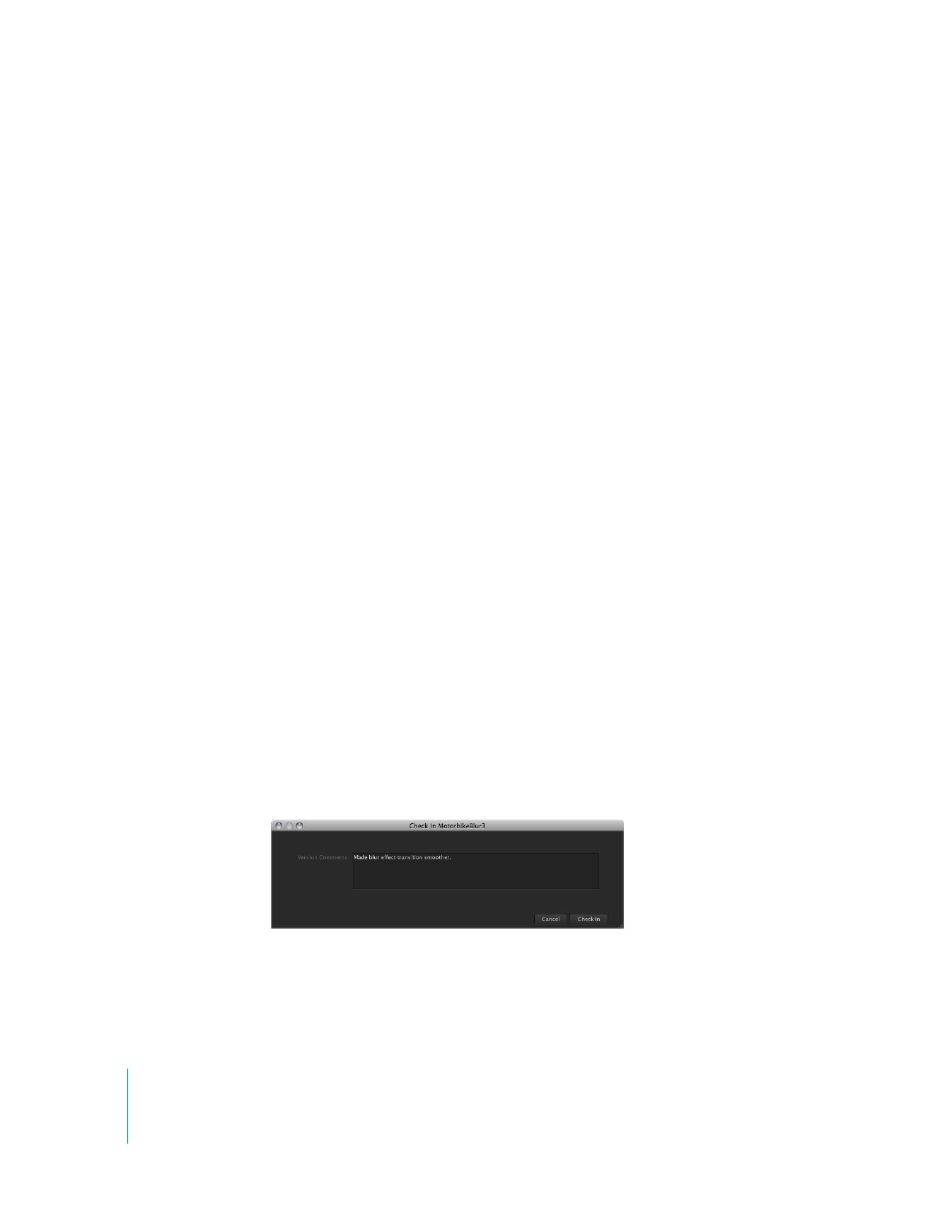
142
Chapitre 7
Utilisation de projets Final Cut Studio